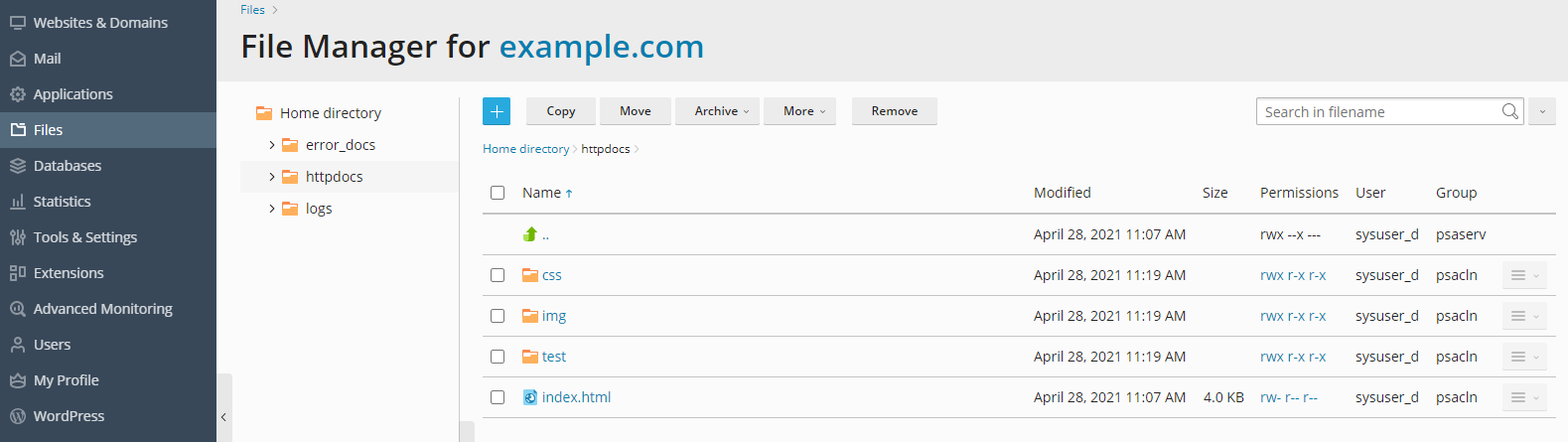使用文件管理器上传内容
观看视频教程
要使用文件管理器上传网站,请执行下列步骤:
-
转入 网站与域名 > 域名 > 文件管理器 。
-
点击
按钮然后执行以下操作:
-
如要上传单个文件,请点击 上传文件,找到然后选择您要上传的文件。
-
若要上传单个文件、多个文件或有文件的目录,请点击 上传目录 然后将文件或目录拖放到虚线框。
-
若不从您的电脑而要从其它的网站或 FTP 服务器上传文件,请点击 通过 URL 导入文件,指定文件的 URL,然后点击 导入。例如,URL 可以是
https://example.com/image.png或ftps://user:password@example.com/example.tar。注解: 文件管理器支持通过以下协议进行文件导入:HTTP、HTTPS、FTP 和 FTPS。根据协议,URL 路径中的用户名和密码可以是备选的或是强制性的。
您已上传文件。若是归档文件,您还有两个步骤。
-
-
点击与存档相对应的行,然后点击 提取文件。若目录包含其名称与打包在存档中文件的名称相匹配的文件,请选择“替换现有文件” 复选框。解压文件将会替换目录中的文件。
-
点击 确定 。
注解: 文件管理器可以从以下格式的存档提取文件:ZIP、RAR、TAR、TGZ 和 TAR.GZ。
在文件管理器中编辑文件
默认,您可以使用以下编辑器在文件管理器中编辑网站页面:
- HTML 编辑器,是一个 WYSIWYG 编辑器,可自动添加必要的 HTML 标签。如果您不熟悉 HTML 可使用此编辑器。
- 代码编辑器,可以文本文件格式打开 HTML 文件并高亮显示 HTML 语法。最适合想要手动添加 HTML 标签的。
- 文本编辑器,可以纯文本格式打开 HTML 文件。
如果您的 Plesk 管理员安装了 Rich Editor 扩展,则还可以用于在文件管理器中编辑 HTML 文件。Rich Editor 是一款类似于代码编辑器的 WYSIWYG 编辑器,但是有更多功能(例如内置拼写检查器)。
若要在文件管理器中编辑文件,请如下操作:
- 悬停在文件上,相应行将被高亮显示。
- 点击打开文件的上下文菜单。
- 点击 在… 编辑器中打开(按钮名称因您所使用的编辑器而不同)。
在文件管理器中搜索文件
在文件管理器中,您可以通过搜索仅文件名、仅内容或两者中的文本来搜索文件。若要选择如何搜索文件,请点击搜索字段旁的 
 按钮然后执行以下操作:
按钮然后执行以下操作: